CAXA怎么更改标注尺寸的大小
来源:网络收集 点击: 时间:2024-02-24【导读】:
CAXA电子图板在工程应用中使用很广泛,有时候图纸绘制完成后,需要标注图形尺寸,有时候发现标注的尺寸过大,怎么样才能将标注尺寸文本的大小设置合理一些呢?品牌型号:联想ThinkVision系统版本:微软Windows 7旗舰版软件版本:CAXA电子图板2013方法/步骤1/6分步阅读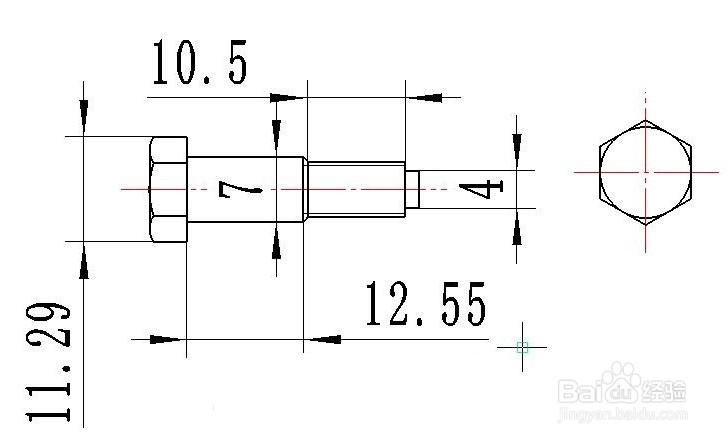 2/6
2/6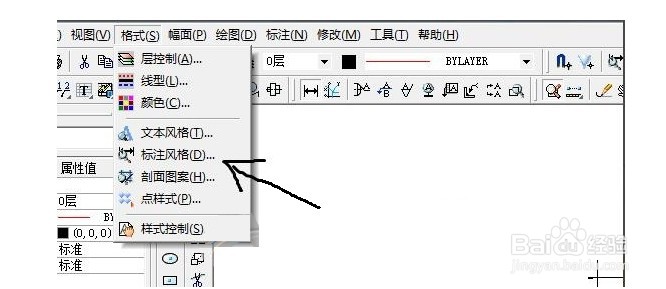 3/6
3/6 4/6
4/6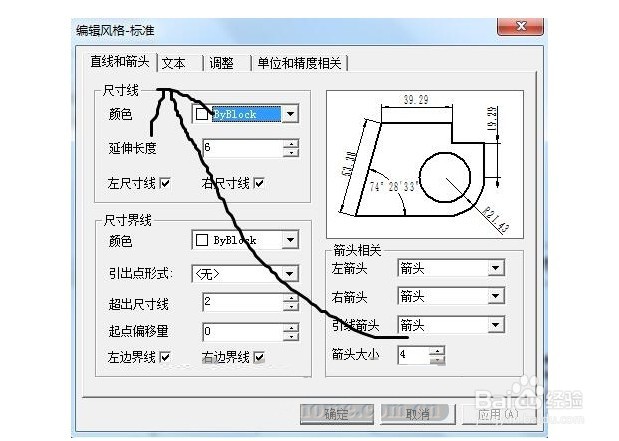 5/6
5/6 6/6
6/6 注意事项
注意事项
首先,在电脑中双击打开CAXA电子图板软件,并打开一张图纸,这里可以发现,标注的尺寸文本明显过大,占用了图纸很多篇幅,显得很不美观。
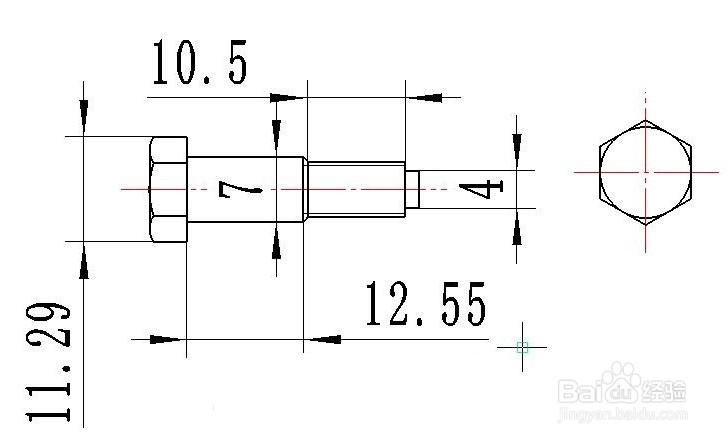 2/6
2/6在CAXA电子图板的上方菜单栏,点击”格式“菜单,在格式菜单的下拉菜单下,有一个”标注风格“选项,在标注风格中可以设置标注尺寸文字的字高。
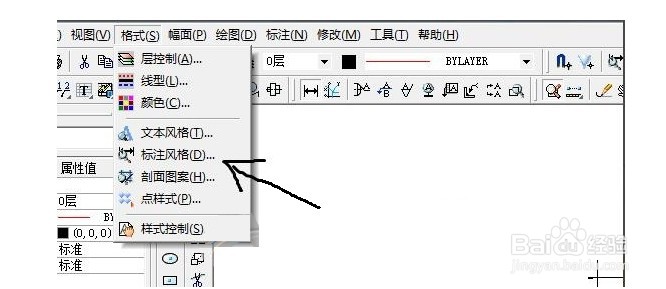 3/6
3/6打开”标注风格“之后,紧接着就会弹出”标注风格“设置窗口,在这个窗口中,我们需要找到”编辑“选项,并点击”编辑“选项,进入到标注文本的字高编辑页面。
 4/6
4/6点击”编辑“选项之后,就会弹出一个新的”编辑风格-标准“窗口,因为我们是要修改标注尺寸的文本的尺寸大小,所以这里需要点击”文本“选项。
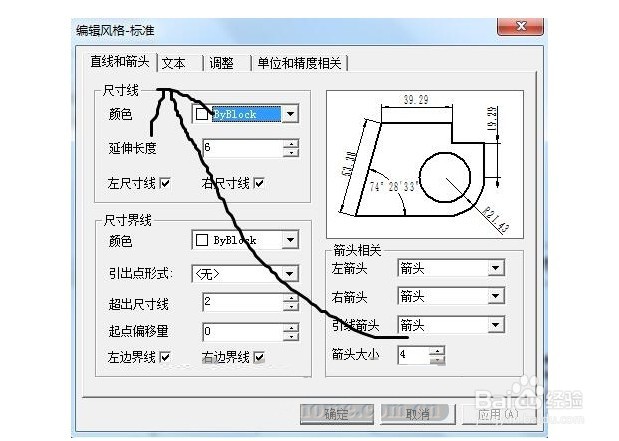 5/6
5/6点击”文本“选项之后,在该选项下面找到”文字字高“选项,通过后面的文本输入框,我们可以输入一个合适的字高尺寸,刚开始不知道字高尺寸没关系,可以确认之后再做更改,然后点击”确定“。
 6/6
6/6点击确定之后,软件界面会自动返回到图纸绘制界面,这时候就会发现,尺寸标注的大小变小了,看起来更舒适一些。
 注意事项
注意事项标注尺寸的文本大小需要设置在合理的字高范围内,不能过大或过小。
字高的设置可以先预览效果再重新设置合适的尺寸。
版权声明:
1、本文系转载,版权归原作者所有,旨在传递信息,不代表看本站的观点和立场。
2、本站仅提供信息发布平台,不承担相关法律责任。
3、若侵犯您的版权或隐私,请联系本站管理员删除。
4、文章链接:http://www.1haoku.cn/art_143304.html
 订阅
订阅